Pengantar
Pembatas Kejahatan
Evillimiter adalah alat pemantauan sumber terbuka gratis yang dapat membatasi penggunaan bandwidth untuk perangkat yang terhubung ke LAN. Ini berjalan di Linux dan Windows dan dapat bekerja tanpa akses administratif ke jaringan.
Juga merupakan alat untuk memantau, menganalisis, dan membatasi bandwidth (unggah/unduh) perangkat di jaringan lokal Anda tanpa akses fisik atau administratif.
Evillimiter menggunakan spoofing ARP dan pembentukan lalu lintas untuk membatasi bandwidth host di jaringan.
Instal Evillimiter
Instalasi membutuhkan Python 3, yang seharusnya tersedia di sebagian besar instalasi Linux secara default. Untuk menginstal evillimiter, jalankan perintah berikut:
[unixcop@rhel-pc ~]$ git clone https://github.com/bitbrute/evillimiter.git
Cloning into 'evillimiter'...
remote: Enumerating objects: 256, done.
remote: Counting objects: 100% (102/102), done.
remote: Compressing objects: 100% (76/76), done.
remote: Total 256 (delta 61), reused 62 (delta 26), pack-reused 154
Receiving objects: 100% (256/256), 69.47 KiB | 11.00 KiB/s, done.
Resolving deltas: 100% (145/145), done.
[unixcop@rhel-pc ~]$Perintah di atas mengambil kode sumber.
Sekarang jalankan perintah di bawah ini untuk menavigasi ke direktori sumber.
[unixcop@rhel-pc ]# cd evillimter
[unixcop@rhel-pc evillimiter]# Kemudian jalankan perintah ini untuk menginstal evillimiter.
[unixcop@rhel-pc evillimiter]# sudo python3 setup.py installKelola dan kendalikan Jaringan Wi-Fi Anda menggunakan Evillimiter
Setelah penginstalan selesai, Anda dapat mulai memantau perangkat yang terhubung ke Wi-Fi pribadi Anda. Untuk melakukannya, mulai aplikasi dengan menjalankan perintah ini:
[root@rhel-pc ]# evillimiterCatatan :Anda akan memerlukan hak sudo/root untuk menjalankan dan menggunakan evillimiter. Ini karena ia menangani pengontrol jaringan dan membutuhkan akses ke parameter kernel tingkat rendah. Saat pertama kali menjalankan evillimiter, ia akan menampilkan beberapa informasi tentang jaringan Wi-Fi Anda.
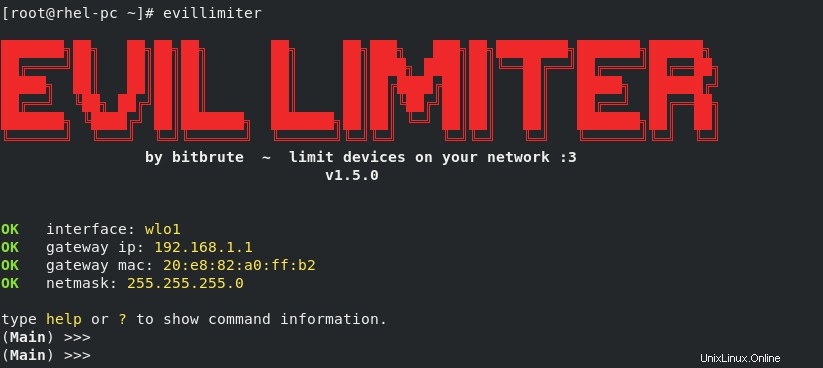
Anda dapat melihat daftar perintah yang tersedia dengan memasukkan bantuan di konsol interaktif.
(Main) >>> helptype help or ? to show command information.
(Main) >>>
(Main) >>>
(Main) >>> help
scan (--range [IP range]) scans for online hosts on your network.
required to find the hosts you want to limit.
e.g.: scan
scan --range 192.168.178.1-192.168.178.50
scan --range 192.168.178.1/24
hosts (--force) lists all scanned hosts.
contains host information, including IDs.
limit [ID1,ID2,...] [rate] limits bandwith of host(s) (uload/dload).
(--upload) (--download) e.g.: limit 4 100kbit
limit 2,3,4 1gbit --download
limit all 200kbit --upload
block [ID1,ID2,...] blocks internet access of host(s).
(--upload) (--download) e.g.: block 3,2
block all --upload
free [ID1,ID2,...] unlimits/unblocks host(s).
e.g.: free 3
free all
add [IP] (--mac [MAC]) adds custom host to host list.
mac resolved automatically.
e.g.: add 192.168.178.24
add 192.168.1.50 --mac 1c:fc:bc:2d:a6:37
monitor (--interval [time in ms]) monitors bandwidth usage of limited host(s).
e.g.: monitor --interval 600
analyze [ID1,ID2,...] analyzes traffic of host(s) without limiting
(--duration [time in s]) to determine who uses how much bandwidth.
e.g.: analyze 2,3 --duration 120
watch detects host reconnects with different IP.
watch add [ID1,ID2,...] adds host to the reconnection watchlist.
e.g.: watch add 3,4
watch remove [ID1,ID2,...] removes host from the reconnection watchlist.
e.g.: watch remove all
watch set [attr] [value] changes reconnect watch settings.
e.g.: watch set interval 120
clear clears the terminal window.
quit quits the application.
(Main) >>>Pindai Host
Anda perlu memindai jaringan lokal sebelum Anda dapat memantau perangkat yang terhubung. Gunakan perintah pindai untuk melakukannya.
(Main) >>> scanAnda juga dapat melihat tuan rumah. Gunakan host perintah untuk membuat daftar semua host yang aktif.
(Main) >>> hosts(Main) >>> scan
0% | | 0/256
23% |███████▎ | 60/256
49% |██████████████▋ | 125/256
84% |█████████████████████████ | 214/256
100% |██████████████████████████████| 256/256
OK 4 hosts discovered.
(Main) >>> hosts
┌Hosts─────────────┬───────────────────┬─────────────────┬────────┐
│ ID │ IP address │ MAC address │ Hostname │ Status │
├────┼─────────────┼───────────────────┼─────────────────┼────────┤
│ 0 │ 192.168.1.1 │ 20:e8:82:a0:ff:b2 │ csp1.zte.com.cn │ Free │
│ 1 │ 192.168.1.2 │ 3c:57:6c:19:52:be │ galaxy-j6 │ Free │
│ 2 │ 192.168.1.3 │ 10:b1:f8:ab:20:2a │ huawei_nova-7i │ Free │
│ 3 │ 192.168.1.4 │ ce:74:8b:a1:c8:19 │ realme-7 │ Free │
└────┴─────────────┴───────────────────┴─────────────────┴────────┘
(Main) >>>Batasi penggunaan Bandwidth untuk Host
Sekarang Anda dapat melihat host dan batas penggunaan bandwidth mereka.
Evillimiter akan menetapkan ID untuk setiap perangkat. Kolom status menunjukkan apakah bandwidth telah dibatasi untuk suatu perangkat.
Anda dapat membatasi bandwidth untuk perangkat apa pun dengan menggunakan perintah limit.
(Main) >>> limit 2 100kbitAnda juga dapat membatasi banyak perangkat sekaligus menggunakan daftar yang dipisahkan koma.
Ini contohnya
(Main) >>> limit 2,3 100kbit
Ok 192.168.1.2 upload / download limited to 100kbit.
Ok 192.168.1.3 upload / download limited to 100kbit.Perintah ini akan membatasi bandwidth perangkat kedua dan ketiga hingga 100 kbit.
Batasi kecepatan unggah/unduh secara terpisah
Batasan bandwidth diatur untuk kecepatan unggah dan unduh. Tetapi Anda juga dapat membatasi kecepatan unggah/unduh secara terpisah. Perintah berikutnya membatasi kecepatan unduhan perangkat kedua hingga 100 kbit per detik.
(Main) >>> limit 2 100kbit --downloadMemblokir koneksi untuk perangkat host
Anda juga dapat memblokir koneksi Internet untuk perangkat host menggunakan perintah blokir.
(Main) >>> block 2Perintah ini akan memblokir perangkat kedua dari menggunakan sumber daya jaringan. Gunakan –upload dan –unduh tanda untuk memblokir lalu lintas satu arah.
(Main) >>> block 2 --downloadAnda juga dapat memblokir semua perangkat Wi-Fi lainnya menggunakan perintah di bawah ini.
(Main) >>> block allHost Gratis yang Diblokir
Anda juga dapat membebaskan perangkat ini setelah selesai. Gunakan perintah gratis diikuti oleh ID host untuk melakukan ini.
(Main) >>> free 1,2,3
(Main) >>> free allBerikut adalah contoh di blok dan gratis semua host.
(Main) >>> block all
OK 192.168.1.1 upload / download blocked.
OK 192.168.1.2 upload / download blocked.
OK 192.168.1.3 upload / download blocked.
OK 192.168.1.4 upload / download blocked.
(Main) >>>
(Main) >>> hosts
┌Hosts─────────────┬───────────────────┬─────────────────┬─────────┐
│ ID │ IP address │ MAC address │ Hostname │ Status │
├────┼─────────────┼───────────────────┼─────────────────┼─────────┤
│ 0 │ 192.168.1.1 │ 20:e8:82:a0:ff:b2 │ csp1.zte.com.cn │ blocked │
│ 1 │ 192.168.1.2 │ 3c:57:6c:19:52:be │ galaxy-j6 │ blocked │
│ 2 │ 192.168.1.3 │ 10:b1:f8:ab:20:2a │ huawei_nova-7i │ blocked |
│ 3 │ 192.168.1.4 │ ce:74:8b:a1:c8:19 │ realme-7i │ blocked │
└────┴─────────────┴───────────────────┴─────────────────┴─────────┘
(Main) >>> free all
(Main) >>>
(Main) >>> hosts
┌Hosts─────────────┬───────────────────┬─────────────────┬────────┐
│ ID │ IP address │ MAC address │ Hostname │ Status │
├────┼─────────────┼───────────────────┼─────────────────┼────────┤
│ 0 │ 192.168.1.1 │ 20:e8:82:a0:ff:b2 │ csp1.zte.com.cn │ Free │
│ 1 │ 192.168.1.2 │ 3c:57:6c:19:52:be │ galaxy-j6 │ Free │
│ 2 │ 192.168.1.3 │ 10:b1:f8:ab:20:2a │ huawei_nova-7i │ Free │
│ 3 │ 192.168.1.4 │ ce:74:8b:a1:c8:19 │ realme-7 │ Free │
└────┴─────────────┴───────────────────┴─────────────────┴────────┘
(Main) >>> Untuk keluar dari konsol interaktif, ketik quit atau exit di jendela perintah.
(Main) >>> quitIni akan keluar dari sesi saat ini dan mengembalikan prompt terminal.
Catatan :
1-Karena konsol interaktif berwarna, mungkin tidak berjalan dengan baik di beberapa lingkungan. Anda dapat menginstal paket yang diperlukan untuk pengkodean warna atau menggunakan –tidak berwarna pilihan dalam kasus seperti itu.
sudo evillimiter --colorlessJika Anda menjalankan ini di terminal, itu akan memulai sesi interaktif tanpa warna untuk evillimiter. Orang dapat menggunakan mode ini setiap kali menghadapi masalah dengan warna ASCII.
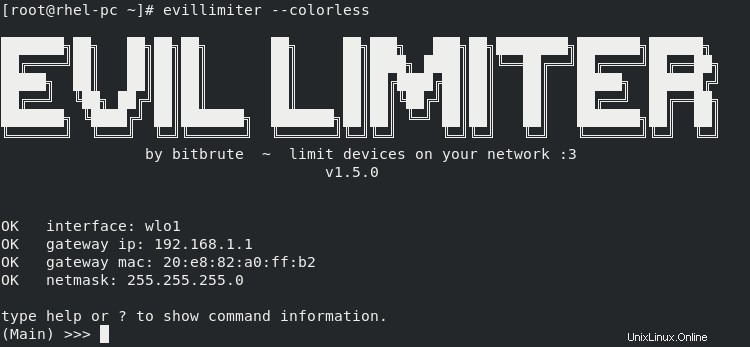
2-The -f option membantu menyelesaikan masalah dengan konfigurasi iptables Linux atau parameter jaringan.
sudo evillimiter -fKesimpulan
Anda dapat dengan mudah mengontrol jaringan Wi-Fi Anda di Linux menggunakan Evillimiter . Mudah dipasang dan berfungsi dengan baik bahkan tanpa akses admin.
Catatan :Anda tidak boleh menggunakan alat ini di jaringan orang lain, untuk menghindari kemungkinan tantangan hukum.